- Autor Lauren Nevill [email protected].
- Public 2023-12-16 18:55.
- Modificat ultima dată 2025-01-23 15:23.
Microsoft Word sau pur și simplu „Word” este un editor de text pentru crearea, editarea, vizualizarea documentelor în format text. Editorul are o serie de instrumente care vă permit să formatați documente, inclusiv schimbarea fundalului paginii.
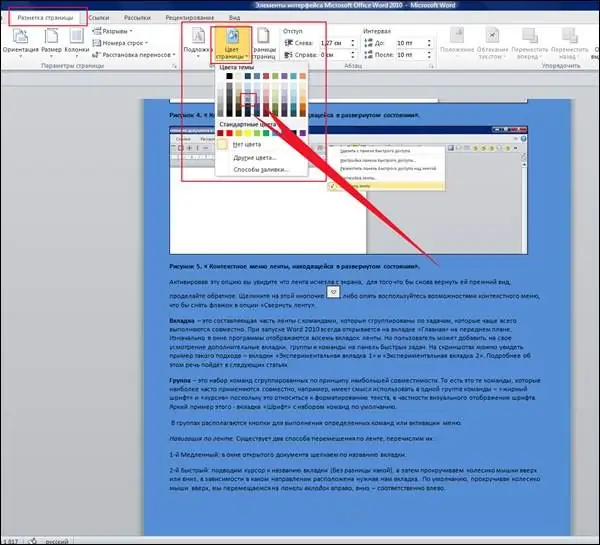
Cu ajutorul acestei aplicații de birou, puteți crea un fundal transparent al paginii sau o puteți picta în orice ton sau puteți selecta un paragraf umplându-l cu orice culoare. Această funcție poate fi necesară pentru a conferi textului individualitate, pentru a atrage atenția cititorilor asupra unor puncte.
Am decis să creăm fundalul paginii în „Word”, să mergem la meniu și să ne referim la pictograma „design” situată în panoul superior al editorului. Pentru a umple un fragment cu culoare, selectați-l, apoi deschideți fereastra „marginile paginii” și selectați setările necesare: margini - culoare - parametri (paragraf) - umplere - „ok”.
Este și mai ușor să simplificați și fundalul în Word pe întreaga pagină. Deschideți Design - Culoare pagină și selectați culoarea dorită. Gata, s-a făcut. Dacă doriți să faceți documentul mai interesant, faceți clic pe „metode de completare”, în fereastra derulantă selectați opțiunea dorită dintre cele propuse:
- gradient - umplutură care se schimbă ușor, sunt disponibile două culori, există semifabricate gata făcute;
- textură - puteți alege dintre eșantioanele propuse sau puteți încărca fișierul din folder;
- design modelat - puteți face umbrire și fundal în diferite culori;
- desen - stabilit prin analogie cu tiparul.
La încărcarea unei imagini, dimensiunile contează. O imagine mică va fi repetată de mai multe ori, în timp ce una mare, dimpotrivă, nu va fi afișată complet. Apoi, specificați culoarea și tonul dorit, tipul de cursă (orizontală, verticală, diagonală), faceți clic pe „ok”.
Reveniți la poziția inițială - crearea unui fundal alb nu este, de asemenea, dificil. Faceți clic pe pictograma: culoarea paginii - fără culoare. Fundalul va oferi paginii un aspect interesant - „Word” oferă exemple, precum și posibilitatea de a vă personaliza parametrii: limbă, text, font.






